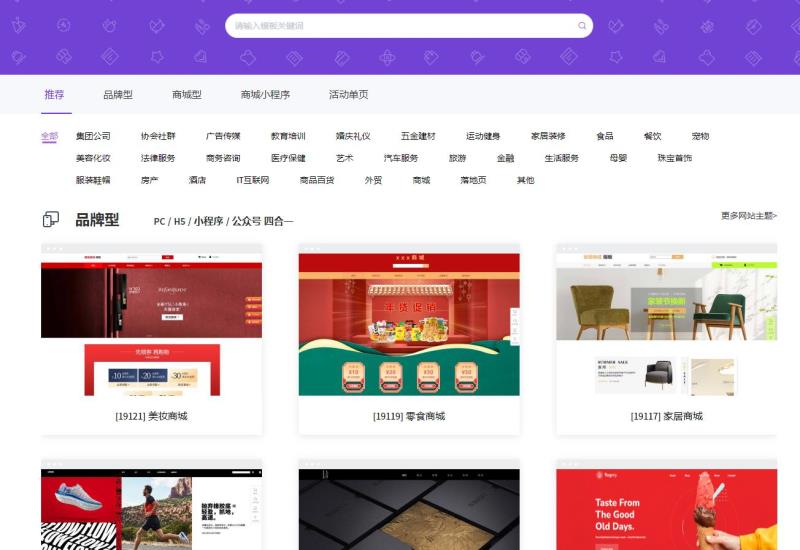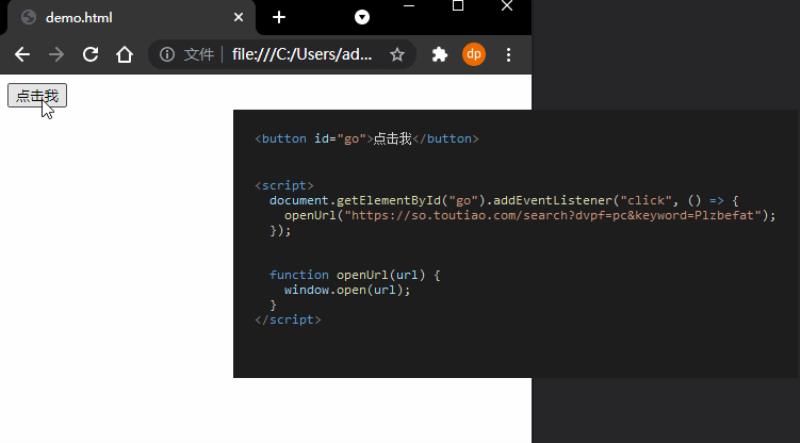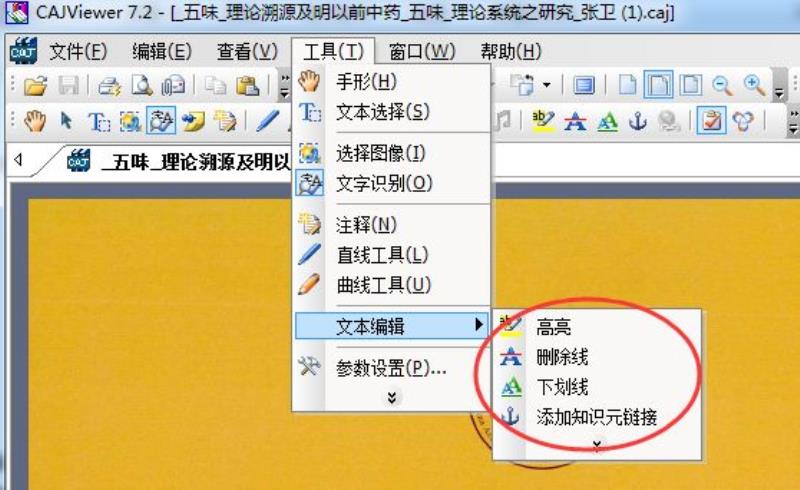删除程序是什么(文件属性修改方法)
卸载软件后,经常会出现无法删除这些残留的DLL文件的情况原因是该DLL文件正在被当前系统运行的进程调用知道了原因后我们就可以很方便地处理,方法是先关闭调用该DLL文件的进程,再将该DLL文件删除就可以,今天小编就来聊一聊关于删除程序是什么?接下来我们就一起去研究一下吧!

删除程序是什么
卸载软件后,经常会出现无法删除这些残留的DLL文件的情况。原因是该DLL文件正在被当前系统运行的进程调用。知道了原因后我们就可以很方便地处理,方法是先关闭调用该DLL文件的进程,再将该DLL文件删除就可以。
以目前比较流行的下载软件迅雷为例,当我们用迅雷自带的卸载程序进行卸载后,我们发现在迅雷的安装目录下的子目录中(ThunderNetworkThunderComDlls)有一个叫XunLeiBHO_002的DLL文件无法直接删除。不过怎么才能知道是哪个进程调用了这个DLL文件呢?其实很简单,用Windows XP自带的“tasklist”命令结合“/M”参数就行了,完成后关闭掉该进程,再删除掉此DLL文件就可以了。
“Tasklisk”这个命令有很多参数,具体的完全帮助可以在“命令提示符”窗口中用““Tasklist /?”查询。其中有一个参数叫“/M[Module]”,具体格式为:“Tasklist /M[Module]”这个参数的意思为:列出调用指定的DLL模块的所有进程,如果没有指定模块名,显示每个进程加载的模块。有了这个好“帮手”后我们就可以很方便的查出XunLeiBHO_002.DLL被哪个进程调用了。
具体实例如下:
运行CMD打开“命令提示符”窗口,然后输入“Tasklist /M XunLeiBHO_002.DLL”,回车后程序就会返回与该DLL模块相关的进程信息。
原来XunLeiBHO_002.dll正在被Explorer.exe调用。找到了调用进程我们的第一步工作就完成了,接下的工作就是删除该文件了。按组合键“Ctrl+Alt+Delete”键调出“Windows任务管理器”,在“进程”标签下找到“Explorer.exe”,结束该进程。
这时你会发现没有桌面了?不用担心,选择菜单“文件→新建任务(运行…)”,然后在弹出的文件选择框中进入DLL所在目录并完成删除,完成后重新运行“Explorer.exe”任务就能恢复桌面显示。
免责声明:本文仅代表文章作者的个人观点,与本站无关。其原创性、真实性以及文中陈述文字和内容未经本站证实,对本文以及其中全部或者部分内容文字的真实性、完整性和原创性本站不作任何保证或承诺,请读者仅作参考,并自行核实相关内容。文章投诉邮箱:anhduc.ph@yahoo.com